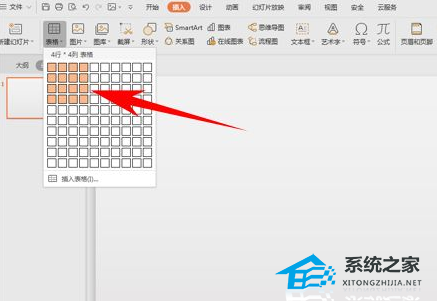共享打印机是办公室局域网中最常见的做法。每人一台打印机完全是资源浪费,而且增加了管理和维护的成本和负担。因此,共享打印机不仅有利于企业管理,也节约了使用成本。为了提供此服务,需要启用打印机共享。
可以按照以下步骤进行:
安装打印驱动程序的网络连接
为了检测局域网连接,小型办公室通常通过路由器连接。
在连接到打印机的计算机上安装驱动程序。
第二种是在局域网中的其他计算机上启用“文件和打印机共享协议”。这一点很重要,否则找不到共享打印机。
具体方法是:网上邻居——右键——本地连接——右键属性——安装协议——勾选“允许其他用户访问我的文件(F)”和“允许其他计算机使用我的打印机(P)”。
提供打印机共享服务(共享方)
打开打印机和传真。
右键单击要共享的打印机,然后单击共享。根据您的计算机上是否启用了共享,“共享”选项卡上的选项会有所不同。要了解下一步要做什么,请在“共享”选项卡上单击带有说明的选项。
必须打开打印机共享。您需要运行网络安装向导来启用打印机共享。首先单击共享选项卡上的链接,然后按照系统说明开始共享。显示共享或不共享打印机的选项:
1.在“共享”选项卡上,单击“共享这台打印机”,然后键入共享打印机的共享名称。
使用打印机共享服务(客户端)
1.在客户端,打开打印机和传真。
2.选择“添加打印机”启动添加打印机向导,然后单击“下一步”。
3.选择“网络打印机或连接到另一台电脑的打印机”,然后点按“下一步”。
4.选择“连接到此打印机(或浏览打印机并单击下一步)”,以printserver_nameshare_name格式输入共享打印机的名称,然后单击下一步。
5.此时,系统要求安装打印机驱动程序,并出现打印机驱动程序安装提示。点击“确定”按钮,选择要安装的打印机对应的驱动程序,根据系统提示完成安装。